تثبيت Windows بدون قرص DVD او USB باستخدام أداة WinNTSetup
كما هو محدد بالعنوان تثبيت Windows بدون فلاش او dvd
عن طريق استخدام أداة WinNTSetup
هي أداة مجانية خفيفة الوزن لتثبيت نظام التشغيل بدون استخدام محرك أقراص USB
ميزاتWinNTSetup 5.0.1
قم بتثبيت Windows 2k / XP / 2003/2008/2012 / Vista / 7 / 8.x / 10 x86 / x64
يعمل عمليًا حتى على WinPE الأكثر بساطة
اختر حرف محرك أقراص قادرًا لتثبيت Windows الجديد
قم بتثبيت windows أيضًا إذا قام nlite / vlite بإزالة winnt32.exe / setup.exe
دمج برامج التشغيل: برامج تشغيل PNP و textmode العادية أيضًا!
تصحيح uxtheme للسماح بالسمات غير الموقعة
استخدم بعض التعديلات المستخدمة غالبًا للتثبيت الجديد
دعم "Windows to Go" لنظام التشغيل Windows 7 والإصدارات الأحدث
يدعم خيار WimBoot لتحديث Windows 8.1 1
متطلبات النظام
نظام التشغيل المدعوم: Windows 10، Windows 8.1، Windows 7
ذاكرة الوصول العشوائي (الذاكرة): 2 غيغابايت من ذاكرة الوصول العشوائي (4 غيغابايت مستحسن)
مساحة القرص الصلب المجانية: 200 ميغا بايت أو أكثر
![[IMG]](https://g.top4top.io/p_2111ufui81.gif)
بالبداية اذ كان عندك قرص ثابت على الجهاز فارغ يمكن متابعة التثبيت
اما اذ عندك فقط قرص C كبعض الأجهزة يمكن عمل قرص إضافي تابع
![[IMG]](https://b.top4top.io/p_21124r0mz1.png)
انا جهازي فقط قرص C راح اعمل قرص اخر
![[IMG]](https://e.top4top.io/p_2112uxkpr1.png)
ادخل على إدارة الأقراص وبالضغط على قرص C اختر تقليص لسحب جزء من المساحة
![[IMG]](https://f.top4top.io/p_21127ekh92.png)
الان قم بتفعيل القرص حتى يكون ظاهر
![[IMG]](https://g.top4top.io/p_2112afevj3.png)
![[IMG]](https://j.top4top.io/p_2112kskaf1.png)
حدد مساحة معينة لنظام
![[IMG]](https://k.top4top.io/p_2112cod1r2.png)
![[IMG]](https://l.top4top.io/p_21120oc7a3.png)
![[IMG]](https://a.top4top.io/p_2112b1thv4.png)
![[IMG]](https://j.top4top.io/p_2112um00p1.png)
كذا تم انشاء قرص جديد
![[IMG]](https://g.top4top.io/p_2111ufui81.gif)
![[IMG]](https://a.top4top.io/p_21126a5bt1.png)
الان قم بتشغيل البرنامج
![[IMG]](https://b.top4top.io/p_21123i2341.png)
هذي واجهة البرنامج
الان قم بفك الضغط من أسطوانة الويندوز
الخانة الأولى اختر مجلد التثبيت install.wim من مجلد source مثل الصورة الموضحة
الخانة الثانية تلقائي راح يعطيك مساحة لتثبيت النظام
الخانة الثاني اذ عندم قرص ثابت فارغ او اختر القرص الي عملنا جديد
![[IMG]](https://g.top4top.io/p_2111ufui81.gif)
مجلد الأسطوانة لاختيار ملف التثبيت
![[IMG]](https://l.top4top.io/p_2112o83w81.png)
الان كمل لا تنسى تعمل تهيئة للقرص الثابت والقرص التلقائي
![[IMG]](https://b.top4top.io/p_21123i2341.png)
بدون تغير شيء فقط اعمل تهيئة وبس
![[IMG]](https://f.top4top.io/p_21128r9oi3.png)
اضغط الان على ضبط الاعدادات
![[IMG]](https://e.top4top.io/p_2112hgu7a2.png)
حدد نفس الموجود امامك
![[IMG]](https://d.top4top.io/p_2112rbvoi1.png)
نفس الاعدادات ثم OK
![[IMG]](https://b.top4top.io/p_21123i2341.png)
بعد ما تخلص التهيئة وضبط الاعدادات اضغط على Setup لبدأ التثبيت
![[IMG]](https://e.top4top.io/p_21129nu672.png)
بعد الانتهاء قم بإعادة تشغيل الجهاز
![[IMG]](https://d.top4top.io/p_2112w1e081.png)
اول ما يشتغل الجهاز يطلع عندك نظامين انا مثبت ويندوز 11 لاكن لم اغير اسم القرص
![[IMG]](https://e.top4top.io/p_2112w36b52.png)
وكمل تثبيت عادي ومبروك عليك النظام الجديد بدون فلاش USB او قرص DVD
تحميل WinNTSetup 5.0.1
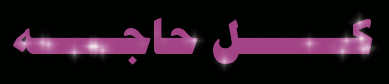

![[IMG]](https://c.top4top.io/p_2094xvtvc2.png)
إرسال تعليق